 PCSX2(ps2模拟器)莫尼卡汉化绿色版V1.3.0.r5927 类型:游戏辅助大小:13.0M语言:中文 评分:6.6 标签: 立即下载 第 5 页 PCSX2模拟设置
PCSX2(ps2模拟器)莫尼卡汉化绿色版V1.3.0.r5927 类型:游戏辅助大小:13.0M语言:中文 评分:6.6 标签: 立即下载 第 5 页 PCSX2模拟设置
接下来我们需要对PCSX2本身进行一些设定。从PCSX2的“配置-模拟设置”进入以下界面。
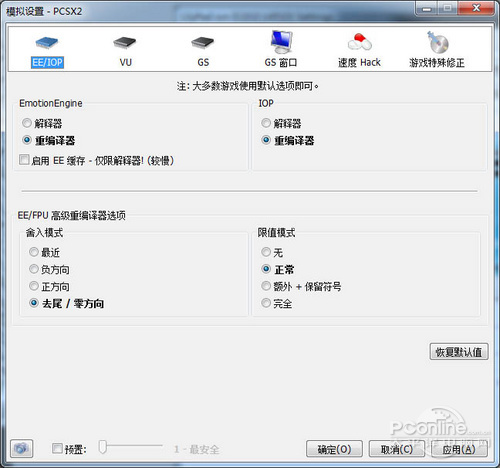
PCSX2模拟设置
EE/IOP界面是用以模拟PS2的核心处理器MIPS R5900时的详细设定。一般情况我们不需要更改任何选项,如果不小心进行了错误的设置,游戏速度会变慢并且出错,这时请把预设值恢复到“最安全”的档位。
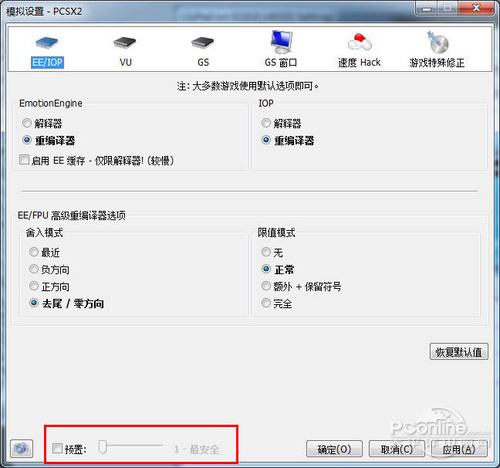
手滑按错了可以在这里调回预设值
VU界面是用以模拟PS2的协处理器MIPS R3000A时的详细设定,一般情况下我们也不需要作任何更改。当游戏出错时,我们可以尝试VU0和VU1中的旧式重编译器。
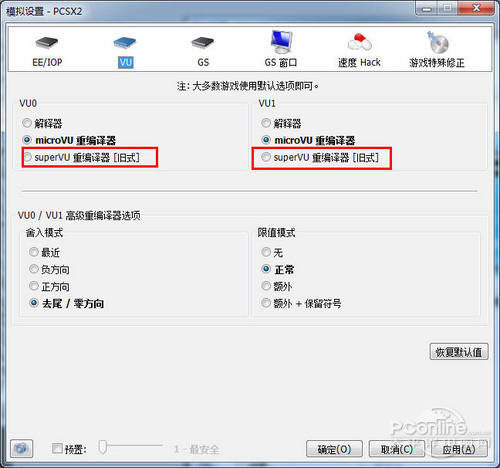
旧式重编译器
GS界面是PCSX2针对GS视频插件所做的功能选项,在这里我们可以设置帧速限制以及跳帧。通常情况下我们并不需要关闭限帧。而当游戏画面卡顿严重时,可以通过设置跳帧来尝试解决。若设置了跳帧,游戏画面衔接会不流畅,有时会闪烁。一般情况GS界面的选项保持默认既可。
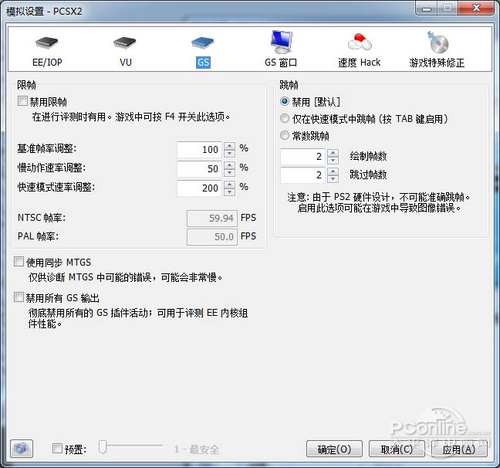
GS界面
GS窗口的界面可以对游戏窗口进行设置。我们可以设置画面的比例以及窗口大小。由于PS2绝大部分游戏的默认视频输出比例是4:3,所以设置其他比例会有拉伸变形的情况。注意这个只是视频窗口的大小,和渲染器的输出画面分辨率没有关系。当视频窗口的大小高于输出画面分辨率的时候,画面会比较模糊。垂直同步会一定程度地影响游戏速度,不建议打开。
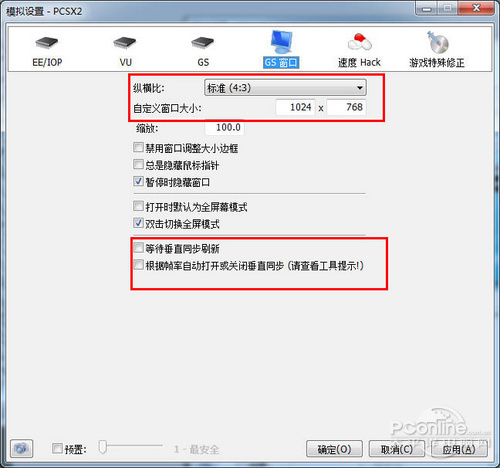
注意画面比例和垂直同步的设置
速度Hack是一个实验性的功能。注意,开启速度Hack的任何功能都极有可能引起画面错误。速度Hack可以提升游戏的运行速度,如果觉得可以忍受各种各样的奇葩画面而且对速度及其不满意,打开速度Hack也未尝不可……
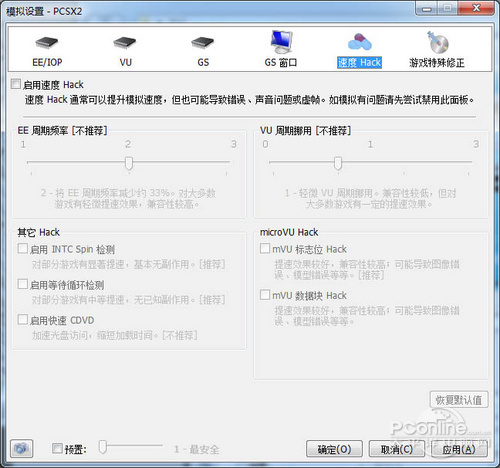
小白鼠专用功能
游戏特殊修正内容如名所示,当运行某些游戏出错的时候,可以尝试打开这一功能。
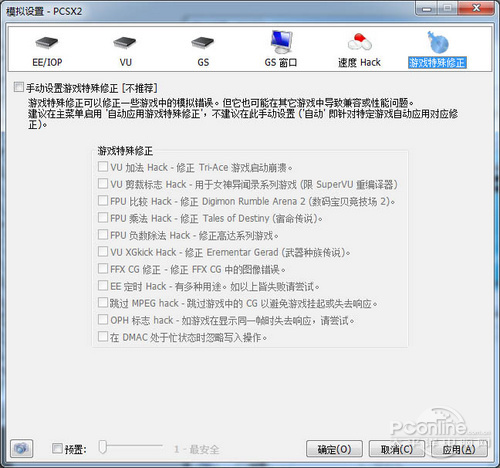
针对某些游戏的特殊修正
好了,以上就是密密麻麻一大堆的PCSX2的设置,看上去是不是很难?其实不是的。以上的文字为了让大家多了解PCSX2的功能以及各个选项的意义,对很多选项都作了大致的讲解。但实际上我们在大多数时候只需要保持默认选项就可以了。
经过上面的步骤,PCSX2的设置基本完成了,接下来我们就可以启动游戏了。